Někteří uživatelé zaznamenali zpoždění zvuku a videa v klipech her zaznamenaných prostřednictvím herního panelu Xbox v systému Windows 11/10 a prostřednictvím možnosti Záznam obrazovky na konzolách Xbox. Při nahrávání hry je důležité, aby se zvuk a video správně synchronizovaly, jinak jsou nahrané klipy plýtváním. V tomto článku si to vysvětlíme jak opravit nesynchronizovaný zvuk nahrávání hry Xbox problémy.

Jak opravit nesynchronizovaný zvuk nahrávání hry Xbox
Pokud hrajete hru na počítači se systémem Windows, můžete svou hru zaznamenat pomocí vestavěné aplikace Xbox Game Bar. Konzole Xbox také umožňuje uživatelům nahrávat jejich hru, ale má určitá časová omezení. Bez ohledu na to, jakou metodu zaznamenáváte svou hru; pokud se vaše nahrané videoklipy nesynchronizují správně, níže uvedená řešení vás povedou jak opravit nesynchronizovaný zvuk nahrávání hry Xbox problémy.
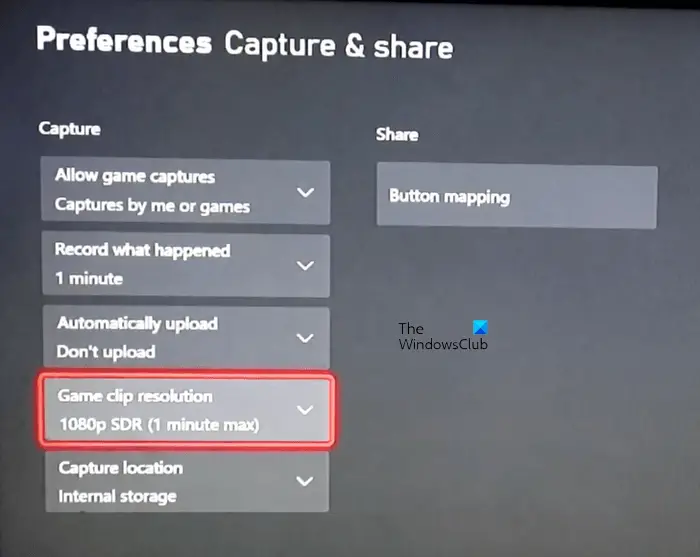
Než začneme vysvětlovat řešení, podívejme se na některá řešení, která vám mohou pomoci. Některým postiženým uživatelům tato řešení pomohla.
kód chyby 16
- Přepněte rozlišení nahrávání herního klipu. Pokud například nahráváte hru ve 4K, přepněte na 1080 pixelů a poté přepněte zpět na 4K.
- Otevřete na několik sekund jinou hru a zavřete ji. Nyní otevřete hru a začněte ji nahrávat.
- Někteří uživatelé hlásili, že k problému došlo ve Windows 11 a ne ve Windows 10. Proto se vrátili zpět na Windows 10. Nedoporučujeme vám vracet se k Windows 10 z Windows 11. Je to vaše volba. Můžete použít níže uvedená řešení.
Podívejme se na opravy.
- Vypněte a zapněte konzolu Xbox
- Vypněte možnost Automaticky nahrávat
- Snižte snímkovou frekvenci pro záznam vaší hry
- Nainstalujte nejnovější Windows Update
- Resetujte konzoli Xbox
Níže jsme podrobně vysvětlili všechny tyto opravy.
Windows 10 se po vypnutí restartuje
1] Vypněte a zapněte konzolu Xbox
Zapnutí a vypnutí konzoly Xbox odstraní špatnou mezipaměť. Pokud k problému dojde kvůli špatné mezipaměti, pomůže to. Níže jsou uvedeny kroky pro vypnutí konzoly Xbox:
- Stisknutím a podržením tlačítka Xbox vypněte konzolu.
- Když je konzola vypnutá, odpojte napájecí kabely ze zásuvky.
- Počkejte alespoň 5 minut.
- Zapojte napájecí kabely a zapněte konzolu.
Nyní zaznamenejte hru a zjistěte, zda problém přetrvává.
2] Vypněte možnost Automaticky nahrávat
Konzole Xbox má možnost, která automaticky nahraje nahrané herní klipy na OneDrive. Někteří uživatelé zjistili, že tato funkce způsobuje potíže. Zkontrolujte, zda vypnutí této možnosti pro vás funguje nebo ne. Vybrat Nenahrávejte v možnosti Automaticky nahrát na konzoli Xbox.
3] Snižte snímkovou frekvenci pro záznam vaší hry
Pokud nahráváte vysokou snímkovou frekvencí, snižte snímkovou frekvenci a poté zaznamenejte hru. Tohle by vám mělo fungovat. Následující kroky vám ukážou, jak snížit snímkovou frekvenci pro nahrávání přes Xbox Game Bar ve Windows 11/10.
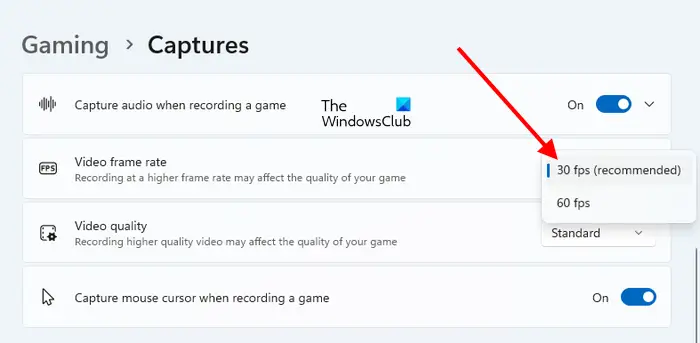
- Otevřete Nastavení systému Windows 11/10.
- V systému Windows 11 přejděte na „ Hry > Snímky .“ V systému Windows 10 přejděte na „ Hraní > Záběry > Nahrané video .“
- Klikněte na Snímková frekvence videa rozevíracího seznamu a vyberte nižší snímkovou frekvenci.
Příbuzný : Nastavení her ve Windows 11 – Vše, co potřebujete vědět.
4] Nainstalujte nejnovější aktualizaci systému Windows
Ujistěte se, že používáte nejnovější verzi operačního systému Windows. Otevřete stránku Windows Updates a zkontrolujte aktualizace ručně . Pokud je aktualizace k dispozici, stáhněte si ji a nainstalujte.
zaznamenat makro v aplikaci Word 2013
5] Resetujte konzoli Xbox
Pokud žádná z výše uvedených oprav problém nevyřešila, může pomoci resetování konzole Xbox. Následující kroky vám s tím pomohou:
- Otevřete průvodce Xbox.
- Jít do ' Profil a systém > Nastavení > Systém > Informace o konzoli .“
- Vybrat Resetovat konzolu .
- Nyní vyberte Obnovit a ponechat své aplikace a hry .
Tato akce resetuje konzoli Xbox na výchozí tovární nastavení, aniž by došlo k odstranění vašich dat.
Proč není zvuk a video na Xboxu synchronizované?
Problémy se synchronizací zvuku a videa se obvykle vyskytují v zaznamenaných klipech videoher na konzolách Xbox. To může být způsobeno výběrem vysoké snímkové frekvence nebo nahráváním ve vysokém rozlišení. Změňte nastavení nahrávání hry na konzole Xbox a zjistěte, zda to pomůže.
Proč se mé klipy Xbox nenahrávají správně?
Některé hry uživatelům neumožňují zaznamenávat průběh hry. Takové hry deaktivují nahrávací schopnost Xboxu. Proto nemůžete zaznamenávat průběh takových her. Pokud hra umožňuje nahrávání, ale vy nemůžete nahrávat hru, zkontrolujte, zda je povoleno nahrávání. Vypněte a zapněte konzolu Xbox a odstraňte špatnou mezipaměť. Odstraňte také své starší herní klipy a zjistěte, zda to funguje.
Čtěte dále : Mikrofon nefunguje v aplikaci Xbox ve Windows .















